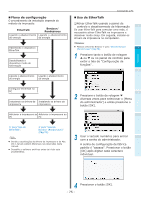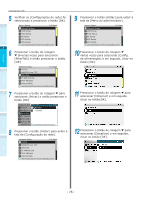Oki C941dn C911dn/C931dn/C941dn Basic Users Manual - Portuguese - Page 80
Conexões USB, Remover o DVD-ROM de software
 |
View all Oki C941dn manuals
Add to My Manuals
Save this manual to your list of manuals |
Page 80 highlights
Antes de usar Instalação Impressão Conectando o PC 12 Comprove que [OKI C931-(últimos 6 dígitos do endereço MAC] foi exibido 1 como adicionado na lista da impressora e feche a tela "Impressão e fax". 2 Conexões USB Para conectar um Mac OS X e a dispositivo via USB, instalar os drivers da impressora no PC e então configurar a dispositivo como impressora de USB. „„Fluxo de configuração Ligando o abastecimento de energia Ligando o abastecimento de energia 3 Nota zz Se a [OKI C931(PS)] não estiver exibida corretamente em [Tipo], clicar [-] e deletar a impressora de [Impressoras] e repetir passos 8 a 11. 13 Remover o "DVD-ROM de software" do 4 PC. Instalando os drivers da impressora Adicionar a impressora ao PC Nota zz Devido a atualizações de drivers da impressora e do Mac OS X, talvez existam diferenças nas descrições neste manual. zz Desabilite o software antivírus antes de iniciar este procedimento. 1 Comprove que a impressora e o PC estão conectados e que suas alimentações foram ligadas. Referência zz "Conectando utilizando cabos USB" (Pág.64) 2 Insira o "DVD-ROM do Software" no seu computador. 3 Dê duplo clique no ícone [OKI] no desktop. 4 Dê duplo clique em [Driver]>[Installer for Mac OS X]. Operações básicas do dispositivo Anexo Índice - 80 -